Tutorial Power Pivot untuk Excel: Kasus Penggunaan Teratas dan Contoh
Diterbitkan: 2022-03-11Ringkasan bisnis plan
Apa itu Power Pivot?
- Diperkenalkan ke Excel 2010 dan 2013 sebagai add-on, tetapi sekarang asli aplikasi, Power Pivot adalah bagian dari tumpukan intelijen bisnis Microsoft yang mampu (namun tidak terbatas pada) analitik data besar bekerja tanpa infrastruktur atau perangkat lunak khusus.
- Menurut Microsoft, "Power Pivot memungkinkan Anda untuk mengimpor jutaan baris data dari beberapa sumber data ke dalam satu buku kerja Excel, membuat hubungan antara data yang heterogen, membuat kolom terhitung dan pengukuran menggunakan rumus, membuat PivotTable dan PivotChart, dan menganalisis data lebih lanjut. sehingga Anda dapat membuat keputusan bisnis tepat waktu tanpa memerlukan bantuan TI."
- Power Pivot dibuat sebagai tanggapan langsung terhadap permintaan data besar dari kebutuhan intelijen bisnis kontemporer, yang dihadapi oleh generasi Excel sebelumnya—dengan batas baris atau kecepatan pemrosesan yang kurang dari 1.048.576—berjuang untuk mengatasinya.
- Power Pivot diekspresikan oleh Microsoft menggunakan DAX (Ekspresi Analisis Data), yang merupakan kumpulan fungsi, operator, dan konstanta yang dapat digunakan dalam rumus atau ekspresi untuk menghitung/mengembalikan satu atau beberapa nilai.
Apa Manfaat Power Pivot vs. Excel Dasar?
- Power Pivot memungkinkan Anda mengimpor dan memanipulasi ratusan juta baris data sedangkan Excel memiliki batasan keras hanya lebih dari satu juta baris.
- Power Pivot memungkinkan Anda untuk mengimpor data dari beberapa sumber ke dalam satu buku kerja sumber tunggal tanpa harus membuat beberapa lembar sumber dan menangani potensi masalah kontrol versi dan kemampuan transfer.
- Power Pivot memungkinkan Anda memanipulasi data yang diimpor, menganalisisnya, dan menarik kesimpulan tanpa memperlambat sistem komputer Anda, seperti pada Excel Dasar.
- Power Pivot memungkinkan Anda memvisualisasikan dan memanipulasi kumpulan data besar Anda dengan PivotChart dan Power BI, di mana Excel dasar tidak memiliki kemampuan ini.
Bagaimana Ahli Keuangan atau Konsultan Excel Membantu Bisnis Anda?
- Dengan bekerja bersama Anda sebagai mitra pemikiran untuk merancang, menyusun, membangun, dan memberikan berbagai model keuangan, anggaran, dan analisis/proyek big-data, semuanya dalam perjalanan ke keputusan seputar proyek captive, merger dan akuisisi, atau investasi strategis.
- Dengan membuat model khusus yang unik untuk bisnis Anda, menggunakan Power Pivot dan fungsi excel khusus lainnya.
- Dengan juga membuat templat masuk prefabrikasi yang dapat diadaptasi secara unik oleh hampir semua orang di seluruh organisasi Anda, untuk hampir semua tujuan, menggunakan Power Pivot dan fungsi Excel khusus lainnya.
- Dengan melatih individu atau grup dalam organisasi Anda tentang segala hal mulai dari dasar-dasar excel, pemodelan, dan analisis hingga metode kuantitatif tingkat lanjut menggunakan Power Pivot, tabel Power Pivot, bagan Power Pivot, dan PowerQuery.
- Dengan mengaktualisasikan masing-masing dan lebih, di samping desain, pembuatan, dan pengiriman presentasi PowerPoint yang dipoles dan profesional, sebelum keputusan strategis.
Unduh kumpulan data di sini untuk mengikuti tutorial.
Pakaian Baru Kaisar: Tutorial Power Pivot
Di berbagai bidang dan sub-bidang yang mencakup keuangan, analisis keuangan, pasar keuangan, dan investasi keuangan, Microsoft Excel adalah rajanya. Namun, dengan kedatangan dan pertumbuhan eksponensial data besar, didorong oleh agregasi dan akumulasi data selama beberapa dekade, munculnya penyimpanan cloud yang murah dan munculnya internet of things—yaitu, eCommerce, media sosial, dan keterkaitan perangkat— fungsionalitas dan kemampuan warisan telah didorong ke batasnya.
Lebih khusus lagi, infrastruktur Excel generasi lama dan keterbatasan pemrosesan seperti batas barisnya sebesar 1.048.576 baris, atau perlambatan pemrosesan yang tak terhindarkan di mana kumpulan data besar, tabel data, dan spreadsheet yang saling berhubungan terkait, mengurangi kegunaannya sebagai alat data besar yang efektif. Namun pada tahun 2010, Microsoft menambahkan dimensi baru ke Excel, yang disebut Power Pivot. Power Pivot menawarkan kecerdasan bisnis generasi berikutnya dan fungsionalitas analitik bisnis ke Excel dalam kemampuannya untuk mengekstrak, menggabungkan, dan menganalisis kumpulan data yang hampir tak terbatas tanpa penurunan kecepatan pemrosesan. Meskipun dirilis delapan tahun lalu, sebagian besar analis keuangan masih tidak tahu cara menggunakan Power Pivot, dan banyak yang tidak mengetahui keberadaannya.
Dalam artikel ini, saya akan menunjukkan cara menggunakan Power Pivot untuk mengatasi masalah umum Excel dan melihat keuntungan utama tambahan dari perangkat lunak menggunakan beberapa contoh. Tutorial Power Pivot ini dimaksudkan sebagai panduan untuk apa yang dapat Anda capai dengan alat ini, dan pada akhirnya, tutorial ini akan mengeksplorasi beberapa contoh kasus penggunaan di mana Power Pivot sering kali terbukti sangat berharga.
Apa Itu Power Pivot dan Mengapa Berguna?
Power Pivot adalah fitur Microsoft Excel yang diperkenalkan sebagai add-in untuk Excel 2010 dan 2013, dan sekarang menjadi fitur asli untuk Excel 2016 dan 365. Seperti yang dijelaskan Microsoft, Power Pivot untuk Excel “memungkinkan Anda mengimpor jutaan baris data dari beberapa sumber data ke dalam satu buku kerja Excel, buat hubungan antara data heterogen, buat kolom terhitung dan ukuran menggunakan rumus, buat PivotTable dan PivotChart, lalu analisis data lebih lanjut sehingga Anda bisa membuat keputusan bisnis tepat waktu tanpa memerlukan bantuan TI. ”
Bahasa ekspresi utama yang digunakan Microsoft di Power Pivot adalah DAX (Ekspresi Analisis Data), meskipun yang lain bisa digunakan dalam situasi tertentu. Sekali lagi, seperti yang dijelaskan Microsoft, “DAX adalah kumpulan fungsi, operator, dan konstanta yang dapat digunakan dalam rumus, atau ekspresi, untuk menghitung dan mengembalikan satu atau lebih nilai. Dinyatakan lebih sederhana, DAX membantu Anda membuat informasi baru dari data yang sudah ada di model Anda.” Untungnya bagi mereka yang sudah terbiasa dengan Excel, rumus DAX akan terlihat familier, karena banyak rumus memiliki sintaks yang mirip (misalnya, SUM , AVERAGE , TRUNC ).
Untuk kejelasan, manfaat utama menggunakan Power Pivot vs Excel dasar dapat diringkas sebagai berikut:
- Ini memungkinkan Anda mengimpor dan memanipulasi ratusan juta baris data di mana Excel memiliki batasan keras lebih dari satu juta baris.
- Ini memungkinkan Anda untuk mengimpor data dari beberapa sumber ke dalam satu buku kerja sumber tunggal tanpa harus membuat beberapa lembar sumber yang mengalami masalah kontrol versi dan kemampuan transfer.
- Ini memungkinkan Anda memanipulasi data yang diimpor, menganalisisnya, dan menarik kesimpulan tanpa memperlambat komputer Anda dengan kecepatan siput.
- Ini memungkinkan Anda memvisualisasikan data dengan PivotChart dan Power BI.
Di bagian berikut, saya akan membahas masing-masing hal di atas dan menunjukkan kepada Anda bagaimana Power Pivot untuk Excel dapat membantu.
Cara Menggunakan Power Pivot
1) Mengimpor Kumpulan Data Besar
Seperti yang telah disinggung sebelumnya, salah satu keterbatasan utama Excel berkaitan dengan bekerja dengan kumpulan data yang sangat besar. Untungnya bagi kami, Excel sekarang dapat memuat lebih dari satu juta baris langsung ke Power Pivot.
Untuk mendemonstrasikan hal ini, saya membuat kumpulan data sampel penjualan senilai dua tahun untuk pengecer barang olahraga dengan sembilan kategori produk yang berbeda dan empat wilayah. Dataset yang dihasilkan adalah dua juta baris.
Menggunakan tab Data pada pita, saya membuat Kueri Baru dari file CSV (lihat Membuat Kueri Baru di bawah). Fungsionalitas ini dulu disebut PowerQuery, tetapi pada Excel 2016 dan 365, lebih terintegrasi ke dalam tab Data Excel.
Membuat Kueri Baru
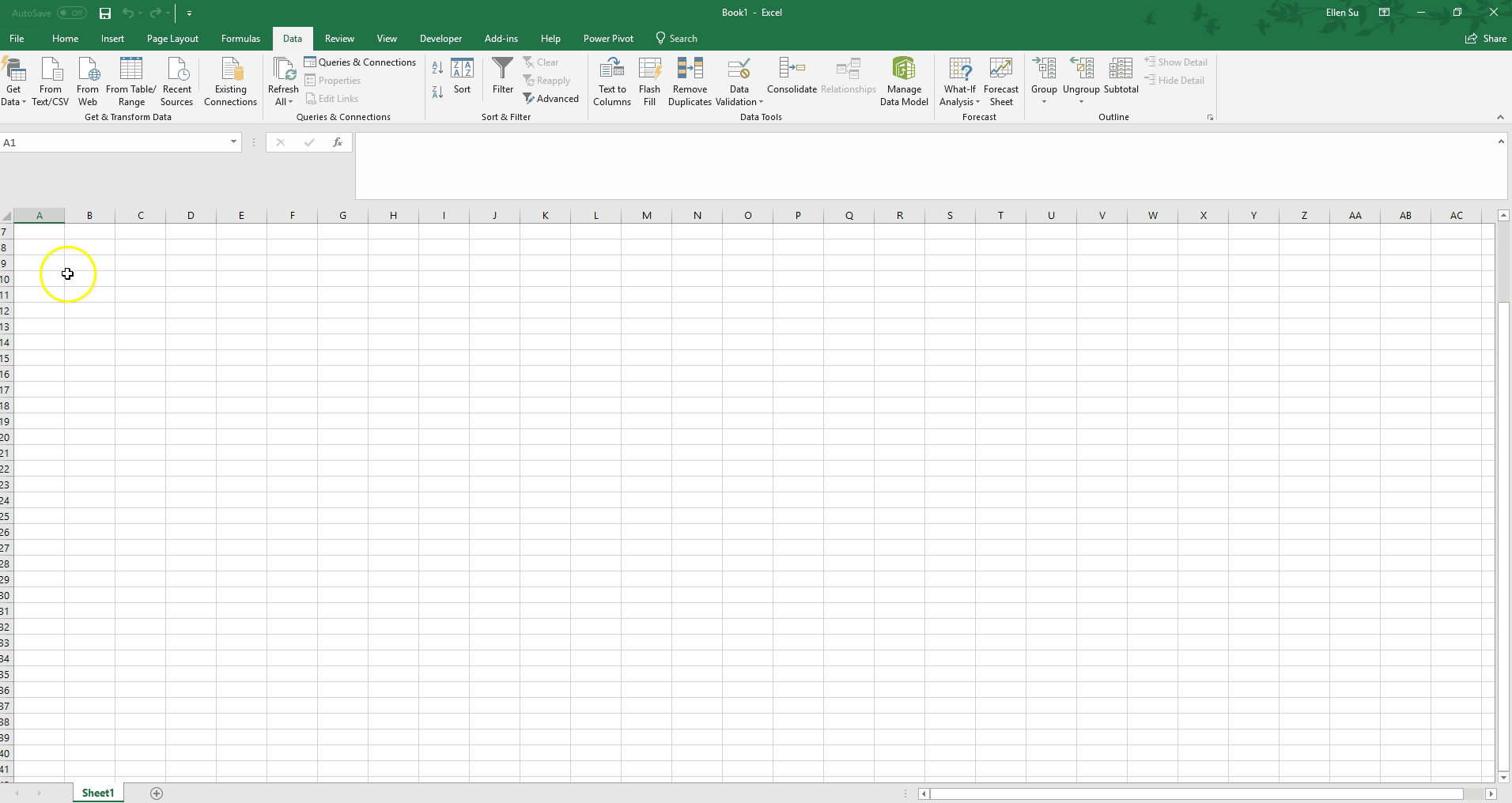
Dari buku kerja kosong di Excel hingga memuat semua dua juta baris ke Power Pivot, butuh waktu sekitar satu menit! Perhatikan bahwa saya dapat melakukan beberapa pemformatan data ringan dengan mempromosikan baris pertama menjadi nama kolom. Selama beberapa tahun terakhir, fungsionalitas Power Query telah meningkat pesat dari add-in Excel menjadi bagian yang terintegrasi erat dari tab Data pada toolbar. Power Query dapat memutar, meratakan, membersihkan, dan membentuk data Anda melalui rangkaian opsi dan bahasanya sendiri, M.
2) Mengimpor Data dari Berbagai Sumber
Salah satu manfaat utama lainnya dari Power Pivot untuk Excel adalah kemampuan untuk mengimpor data dengan mudah dari berbagai sumber. Sebelumnya, banyak dari kita membuat beberapa lembar kerja untuk berbagai sumber data kita. Seringkali, proses ini melibatkan penulisan kode VBA dan menyalin/menempel dari sumber yang berbeda ini. Untungnya bagi kami, Power Pivot memungkinkan Anda untuk mengimpor data dari sumber data yang berbeda langsung ke Excel tanpa harus mengalami masalah yang disebutkan di atas.
Menggunakan fungsi Query di Exhibit 1, kita dapat menarik dari salah satu sumber berikut:
- Microsoft Azure
- SQL Server
- Teradata
- Tenaga penjualan
- file JSON
- buku kerja excel
- …dan masih banyak lagi
Selanjutnya, beberapa sumber data dapat digabungkan baik dalam fungsi kueri atau di jendela Power Pivot untuk mengintegrasikan data. Misalnya, Anda bisa menarik data biaya produksi dari buku kerja Excel dan hasil penjualan aktual dari SQL server melalui kueri ke Power Pivot. Dari sana, Anda dapat menggabungkan dua kumpulan data dengan mencocokkan nomor batch produksi untuk menghasilkan margin kotor per unit.
3) Bekerja dengan Kumpulan Data Besar
Keuntungan utama lainnya dari Power Pivot untuk Excel adalah kemampuan untuk memanipulasi dan bekerja dengan kumpulan data besar untuk menarik kesimpulan dan analisis yang relevan. Saya akan membahas beberapa contoh umum di bawah ini untuk memberi Anda gambaran tentang kekuatan alat ini.
Pengukuran
Pecandu Excel tidak diragukan lagi akan setuju bahwa PivotTable adalah salah satu yang paling berguna, dan pada saat yang sama, salah satu tugas yang paling membuat frustrasi yang kami lakukan. Frustrasi terutama ketika harus bekerja dengan kumpulan data yang lebih besar. Untungnya, Power Pivot untuk Excel memungkinkan kita membuat PivotTable dengan mudah dan cepat saat bekerja dengan kumpulan data yang lebih besar.
Pada gambar di bawah, berjudul Creating Measures , perhatikan bagaimana jendela Power Pivot dipisahkan menjadi dua panel. Panel atas memiliki data, dan panel bawah menampung pengukuran. Ukuran adalah perhitungan yang dilakukan di seluruh kumpulan data. Saya telah memasukkan ukuran dengan mengetik di sel yang disorot.
Total Sales:=SUM('Accounting Data'[Amount])Ini membuat ukuran baru yang menjumlahkan seluruh kolom Jumlah. Demikian pula, saya dapat mengetik ukuran lain di sel di bawah ini
Average Sales:=AVERAGE('Accounting Data'[Amount])Membuat Tindakan
Dari sana, perhatikan seberapa cepat membuat PivotTable yang sudah dikenal pada kumpulan data besar.
Membuat PivotTable

Tabel Dimensi
Sebagai analis keuangan yang menggunakan Excel, kami menjadi mahir menggunakan rumus yang berbelit-belit untuk membengkokkan teknologi sesuai keinginan kami. Kami menguasai VLOOKUP , SUMIF , dan bahkan INDEX(MATCH()) yang ditakuti. Namun, dengan menggunakan Power Pivot, kita dapat membuang sebagian besar dari itu ke luar jendela.
Menambahkan Tabel Buatan Pengguna ke Model Power Pivot
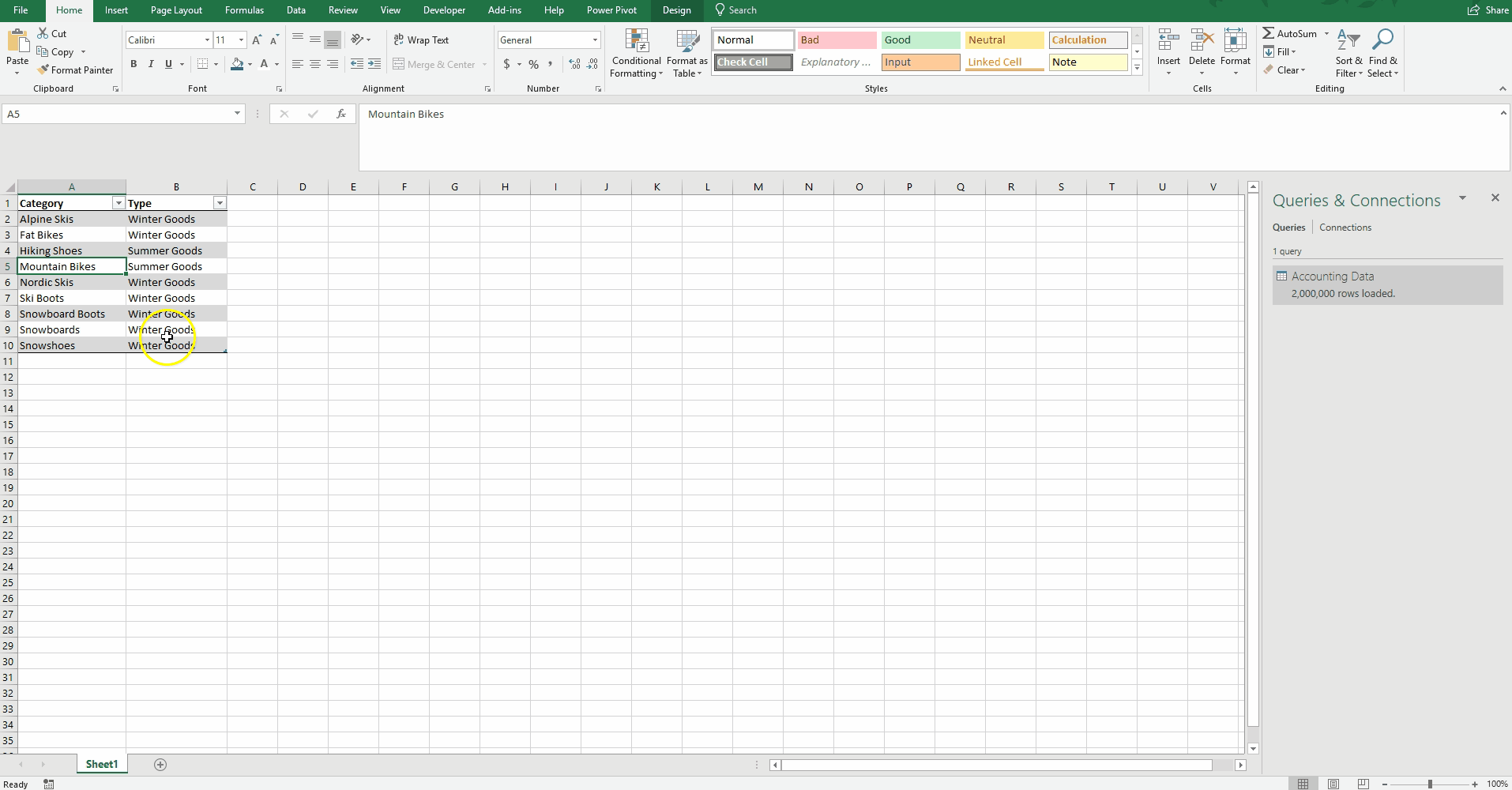
Untuk mendemonstrasikan fungsionalitas ini, saya membuat tabel referensi kecil di mana saya menetapkan setiap Kategori ke Tipe. Dengan memilih “Tambahkan ke Model Data,” tabel ini dimuat ke Power Pivot (lihat Menambahkan Tabel Buatan Pengguna ke Model Power Pivot di atas).
Saya juga membuat tabel tanggal untuk digunakan dengan dataset kami (lihat Membuat Tabel Tanggal di bawah). Power Pivot untuk Excel memudahkan pembuatan tabel tanggal dengan cepat untuk menggabungkannya berdasarkan bulan, kuartal, dan hari dalam seminggu. Pengguna juga dapat membuat tabel tanggal yang lebih khusus untuk dianalisis menurut minggu, tahun fiskal, atau pengelompokan khusus organisasi apa pun.
Membuat Tabel Tanggal
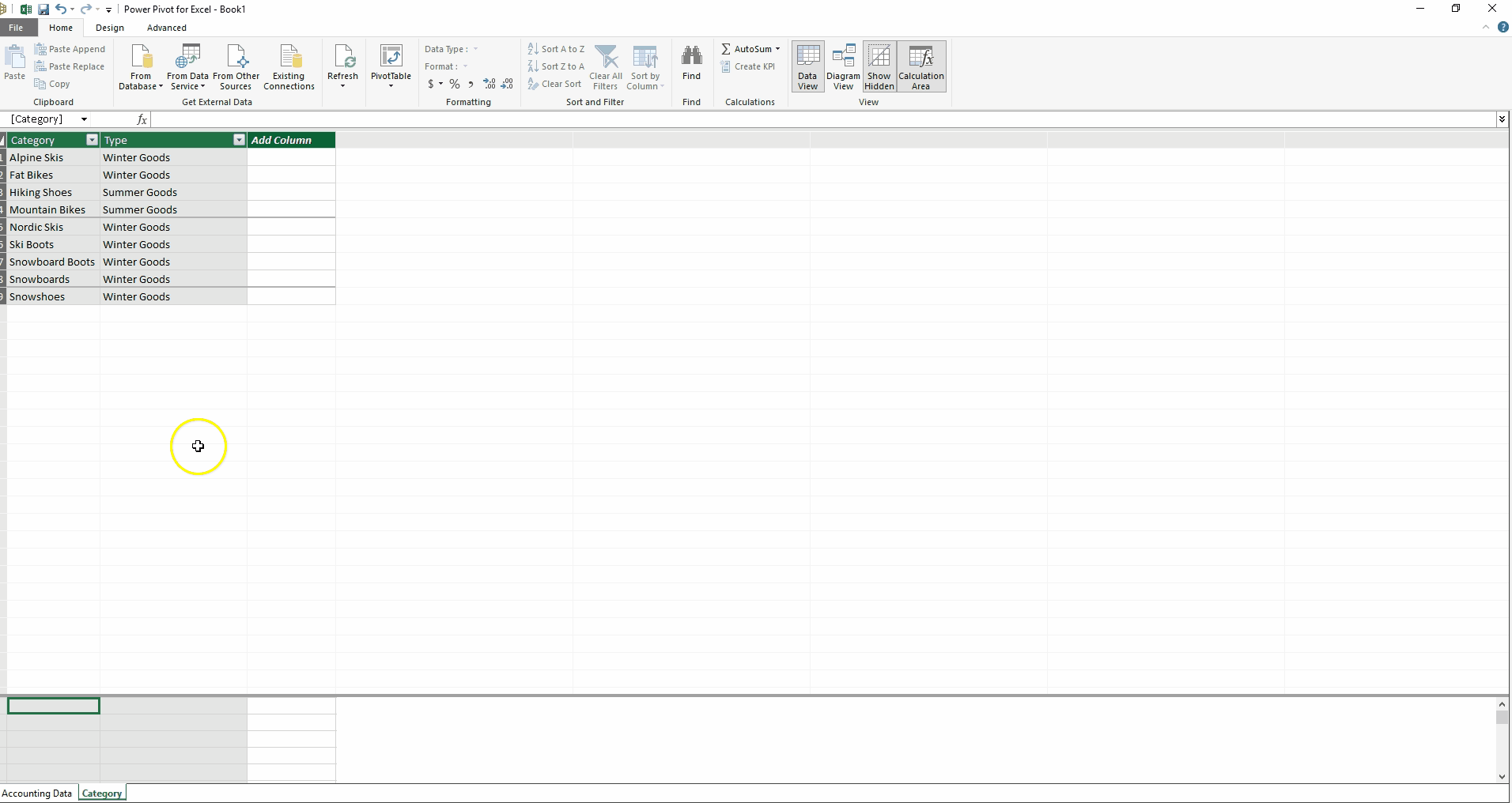
Kolom terhitung
Selain ukuran, ada jenis perhitungan lain: kolom terhitung. Pengguna Excel akan merasa nyaman menulis rumus ini, karena sangat mirip dengan menulis rumus di tabel data. Saya telah membuat kolom terhitung baru di bawah ini (lihat Membuat Kolom Terhitung di bawah) yang mengurutkan tabel Data Akuntansi berdasarkan Jumlah. Penjualan di bawah $50 diberi label “Kecil”, dan yang lainnya diberi label “Besar”. Bukankah formulanya terasa intuitif?
Membuat Kolom Terhitung
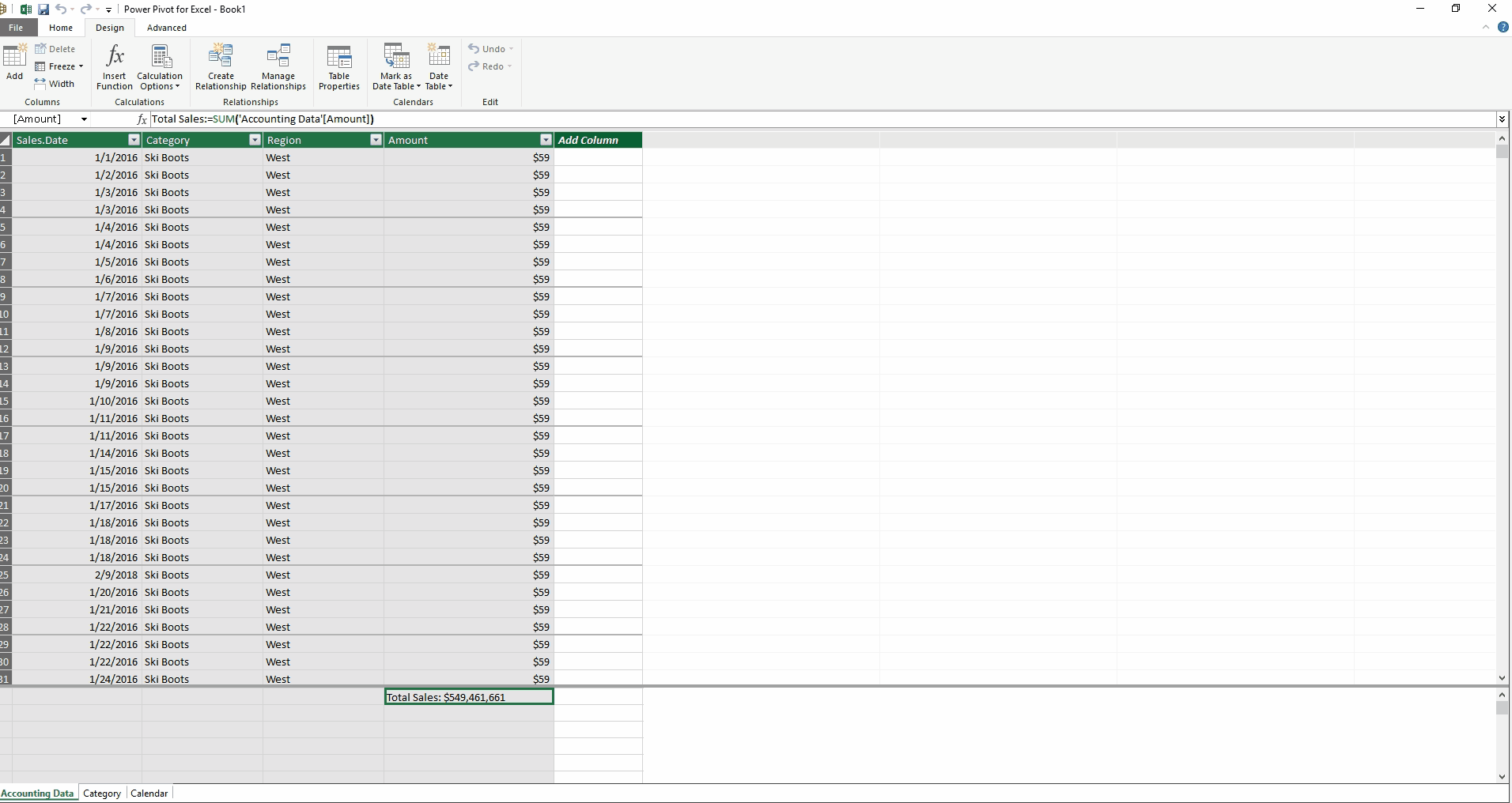
Hubungan
Kami kemudian dapat membuat hubungan antara bidang Kategori tabel Data Akuntansi dan bidang Kategori tabel Kategori menggunakan Tampilan Diagram. Selain itu, kita dapat menentukan hubungan antara bidang Tanggal Penjualan tabel Data Akuntansi dan bidang Tanggal tabel Kalender.
Mendefinisikan Hubungan
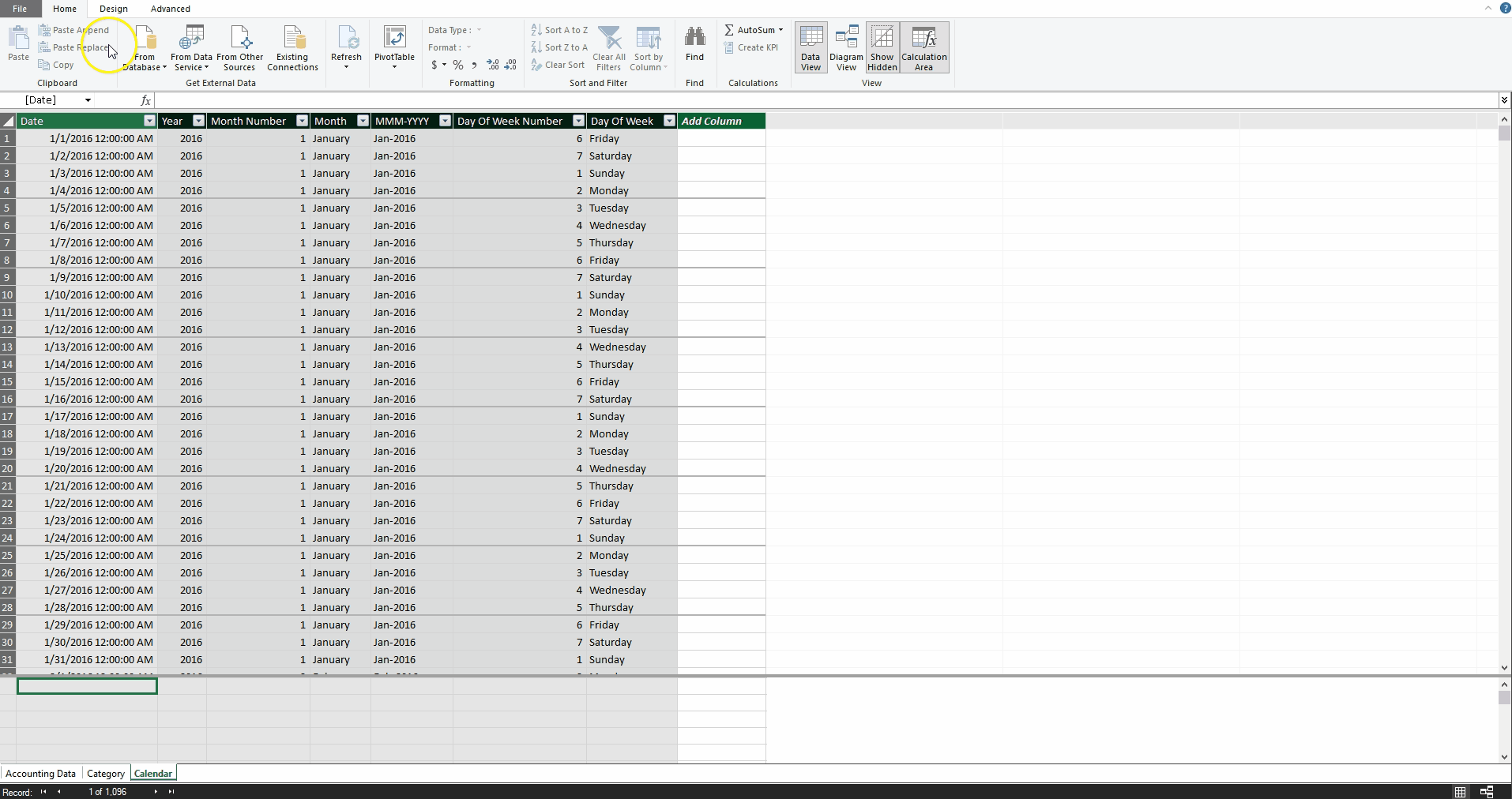
Sekarang, tanpa memerlukan fungsi SUMIF atau VLOOKUP , kita dapat membuat PivotTable yang menghitung Total Penjualan berdasarkan tahun, dan mengetik, dengan pemotong untuk Ukuran Transaksi.
PivotTable Menggunakan Hubungan
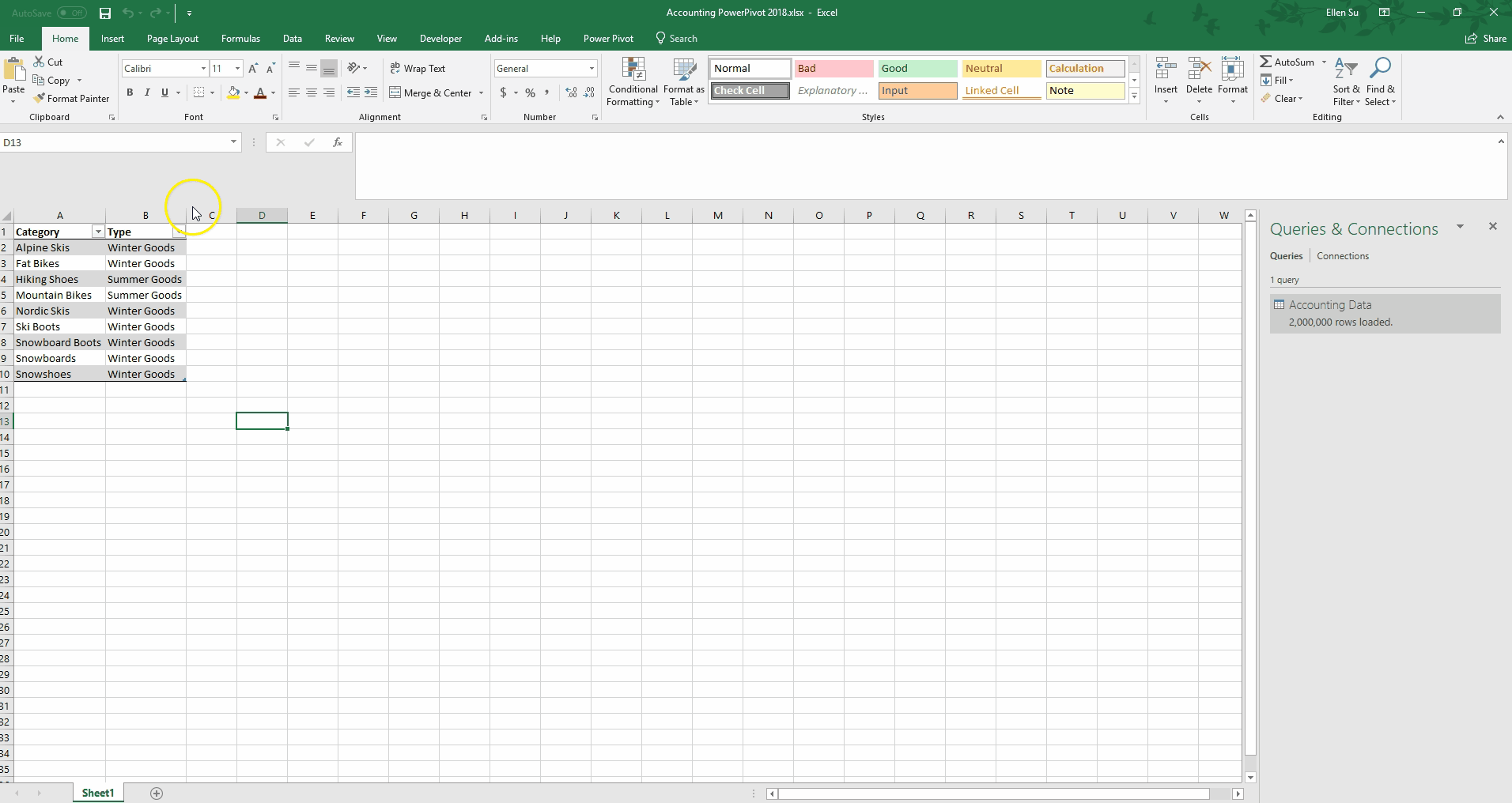
Atau, kita dapat membuat grafik Penjualan Rata-Rata untuk setiap hari dalam seminggu menggunakan tabel Kalender baru.
PivotChart Menggunakan Hubungan
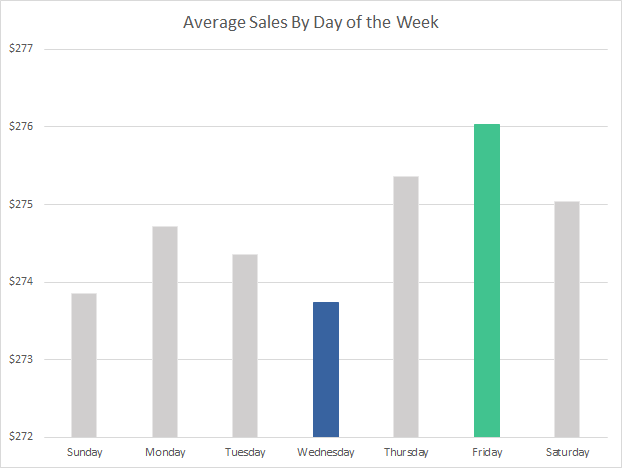
Meskipun bagan ini terlihat sederhana, sangat mengesankan bahwa dibutuhkan kurang dari sepuluh detik untuk membuat konsolidasi lebih dari dua juta baris data, tanpa menambahkan kolom baru ke data penjualan.

Meskipun dapat melakukan semua skenario pelaporan gabungan ini, kami selalu dapat menyibak item baris individual. Kami menyimpan data kami yang sangat terperinci.
Fungsi Lanjutan
Sejauh ini, sebagian besar analisis yang saya tunjukkan adalah perhitungan yang relatif mudah. Sekarang, saya ingin menunjukkan beberapa kemampuan yang lebih canggih dari platform ini.
Kecerdasan Waktu
Seringkali, ketika kita memeriksa hasil keuangan, kita ingin membandingkannya dengan kerangka waktu yang sebanding dari tahun sebelumnya. Power Pivot memiliki beberapa fungsi kecerdasan waktu bawaan.
Same Period Last Year Sales:=CALCULATE([Total Sales],SAMEPERIODLASTYEAR('Calendar'[Date])) YOY Sales Growth:=if(not(ISBLANK([Same Period Last Year Sales])),([Total Sales]/[Same Period Last Year Sales])-1,BLANK())Misalnya, menambahkan hanya dua ukuran di atas ke tabel Data Akuntansi di Power Pivot memungkinkan saya menghasilkan PivotTable berikut dalam beberapa klik.
PivotTable Kecerdasan Waktu
Granularitas yang Tidak Cocok
Sebagai seorang analis keuangan, satu masalah yang sering saya harus selesaikan adalah perincian yang tidak cocok. Dalam contoh kita, data penjualan aktual ditampilkan ke tingkat kategori, tetapi mari kita siapkan anggaran yang hanya pada tingkat musiman. Untuk lebih lanjut ketidaksesuaian ini, kami akan menyiapkan anggaran triwulanan, bahkan melalui data penjualan harian.
Granularitas Tidak Cocok – Tabel Anggaran
Dengan Power Pivot untuk Excel, ketidakkonsistenan ini dapat diselesaikan dengan mudah. Dengan membuat dua tabel referensi tambahan, atau tabel dimensi dalam tata nama database, sekarang kita dapat membuat hubungan yang sesuai untuk menganalisis penjualan aktual kita terhadap jumlah yang dianggarkan.
Granularitas yang Tidak Cocok – Hubungan
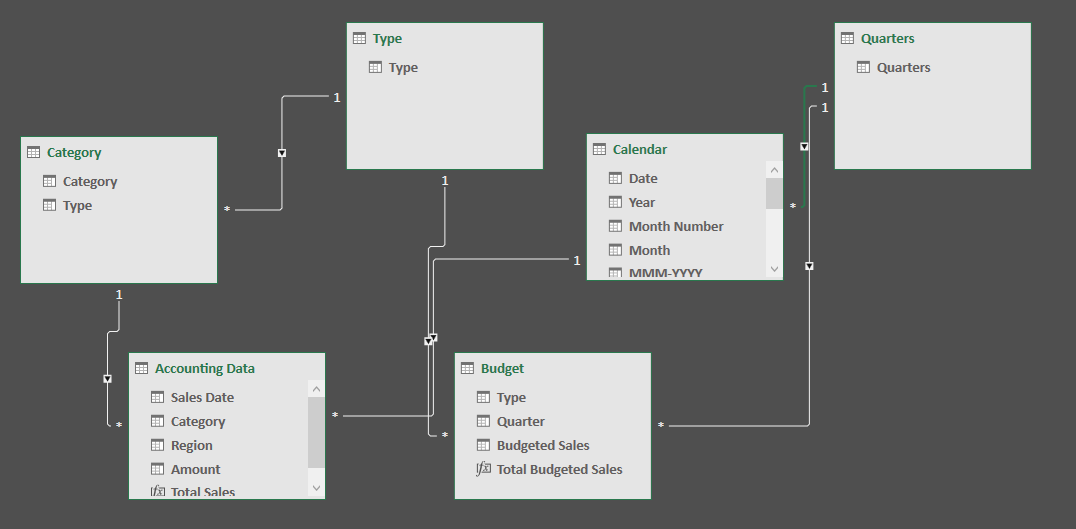
Di Excel, PivotTable berikut ini digabungkan dengan cepat.
Granularitas Tidak Cocok – Anggaran vs. Hasil Aktual
Selanjutnya, kita dapat menentukan ukuran baru yang menghitung varians antara penjualan aktual dan penjualan yang dianggarkan seperti di bawah ini:
Actual-to-Budget Variance:=DIVIDE([Total Sales],[Total Budgeted Sales])-1Dengan menggunakan ukuran ini, kita dapat memperlihatkan varians pada PivotTable.
Granularitas Tidak Cocok – Hasil Varians
Persen dari Total
Terakhir, mari kita periksa penjualan dalam kategori tertentu sebagai persentase dari semua penjualan (misalnya, kontribusi kategori terhadap keseluruhan penjualan), dan penjualan dalam kategori tertentu sebagai persentase dari semua penjualan dari jenis yang sama (misalnya, kontribusi kategori untuk jenis musiman). penjualan). Saya membuat dua ukuran di bawah ini:
Total Sales as Percent of All Sales:=[Total Sales]/CALCULATE([Total Sales],ALL('Accounting Data')) Total Sales as Percent of Type:=[Total Sales]/CALCULATE([Total Sales],ALL('Accounting Data'[Category]))Langkah-langkah tersebut sekarang dapat diterapkan di PivotTable baru:
Persen dari Total
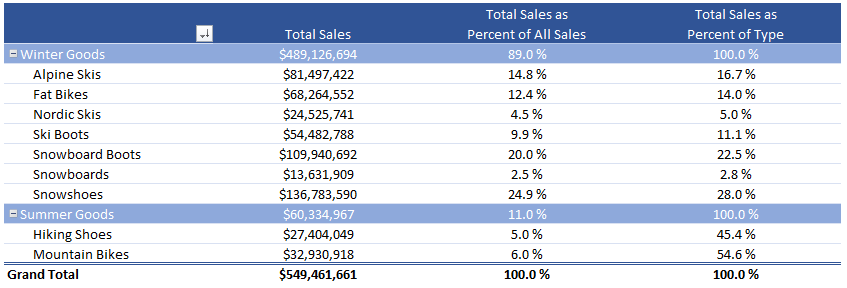
Perhatikan bagaimana perhitungan dilakukan pada tingkat kategori dan tipe musiman. Saya suka betapa cepat dan mudahnya perhitungan ini dilakukan pada kumpulan data yang begitu besar. Ini hanyalah beberapa contoh keanggunan dan kekuatan komputasi Power Pivot.
Kompresi
Manfaat lain adalah ukuran file menyusut. Ukuran file aslinya adalah 91MB, dan sekarang di bawah 4MB. Itu adalah kompresi 96% dari file asli.
Ukuran File

Bagaimana ini terjadi? Power Pivot menggunakan mesin xVelocity untuk mengompresi data. Dalam istilah sederhana, data disimpan dalam kolom daripada baris. Metode penyimpanan ini memungkinkan komputer untuk mengompresi nilai duplikat. Dalam contoh dataset kami, hanya ada empat wilayah yang diulang pada semua dua juta baris. Power Pivot untuk Excel dapat menyimpan data ini dengan lebih efisien. Hasilnya adalah untuk data yang memiliki banyak nilai berulang, biaya penyimpanan data ini jauh lebih murah.
Satu hal yang perlu diperhatikan adalah saya menggunakan jumlah dolar penuh dalam kumpulan data sampel ini. Jika saya telah menyertakan dua titik desimal untuk mencerminkan sen, efek kompresi akan berkurang hingga 80% dari ukuran file asli yang masih mengesankan.
Tabel SSAS
Model Power Pivot juga dapat diskalakan ke seluruh perusahaan. Katakanlah Anda membangun model Power Pivot yang mulai mendapatkan banyak pengguna di organisasi, atau data bertambah hingga sepuluh juta baris, atau keduanya. Pada titik ini, Anda mungkin tidak ingin tiga puluh pengguna yang berbeda memperbarui model atau membuat perubahan. Model dapat dengan mudah diubah menjadi SSAS Tabular. Semua tabel dan hubungan dipertahankan, tetapi sekarang Anda dapat mengontrol frekuensi penyegaran, menetapkan peran (misalnya, hanya baca, baca dan proses) ke berbagai pengguna, dan hanya menyebarkan front-end Excel kecil yang menautkan ke model Tabular. Hasilnya adalah pengguna Anda kemudian dapat mengakses model Tabular yang diterapkan dengan buku kerja kecil, tetapi tidak memiliki akses ke rumus dan ukuran.
4) Visualisasi dan Analisis Data
Rumus KUBUS
Salah satu permintaan konstan klien saya adalah saya membuat pelaporan yang sesuai dengan tata letak yang ditentukan secara ketat. Saya memiliki klien yang meminta lebar kolom tertentu, kode warna RGB, dan nama serta ukuran font yang telah ditentukan sebelumnya. Perhatikan dasbor berikut:
Rumus CUBE Tertanam
Bagaimana kami mengisi angka penjualan tanpa membuat PivotTable jika semua penjualan kami disimpan dengan Power Pivot untuk Excel? Menggunakan rumus CUBE! Kita dapat menulis rumus CUBE di dalam sel Excel mana pun dan itu akan melakukan perhitungan menggunakan model Power Pivot yang telah kita buat.
Misalnya, rumus berikut ini diketik di sel di bawah “Total Penjualan 2016:”
=CUBEVALUE(" IniBuku KerjaDataModel "," [Ukuran].[Total Penjualan] "," [Kalender].[Tahun].[2016] ")
Bagian pertama dari rumus, disorot dengan warna kuning, mengacu pada nama model Power Pivot. Secara umum, biasanya ThisWorkbookDataModel untuk versi Power Pivot for Excel yang lebih baru. Bagian dalam warna hijau mendefinisikan bahwa kita ingin menggunakan ukuran Total Penjualan. Bagian berwarna biru menginstruksikan Excel untuk memfilter hanya baris yang memiliki Tanggal Penjualan dengan tahun yang sama dengan 2016.
Di balik layar, Power Pivot telah menyusun kubus Online Analytical Processing (OLAP) dengan data, kolom terhitung, dan pengukuran. Desain ini memungkinkan pengguna Excel untuk kemudian mengakses data dengan mengambil langsung dengan fungsi CUBE. Dengan menggunakan rumus CUBE, saya dapat menyusun laporan keuangan lengkap yang sesuai dengan tata letak yang telah ditentukan sebelumnya. Kemampuan ini adalah salah satu keunggulan penggunaan Power Pivot untuk Excel untuk analisis keuangan.
Power BI
Keuntungan lain dari Power Pivot untuk Excel adalah Anda dapat dengan cepat mengambil buku kerja Power Pivot apa pun yang Anda buat dan dengan cepat mengonversinya menjadi model Power BI. Dengan mengimpor buku kerja Excel langsung ke aplikasi Power BI Desktop atau Power BI Online, Anda dapat menganalisis, memvisualisasikan, dan berbagi data dengan siapa pun di organisasi Anda. Pada dasarnya, Power BI adalah Power Pivot, PowerQuery, dan SharePoint, semuanya digabungkan menjadi satu. Di bawah ini, saya telah membuat dasbor dengan mengimpor buku kerja Power Pivot for Excel sebelumnya ke dalam aplikasi desktop Power BI. Perhatikan betapa interaktifnya antarmuka:
Power BI
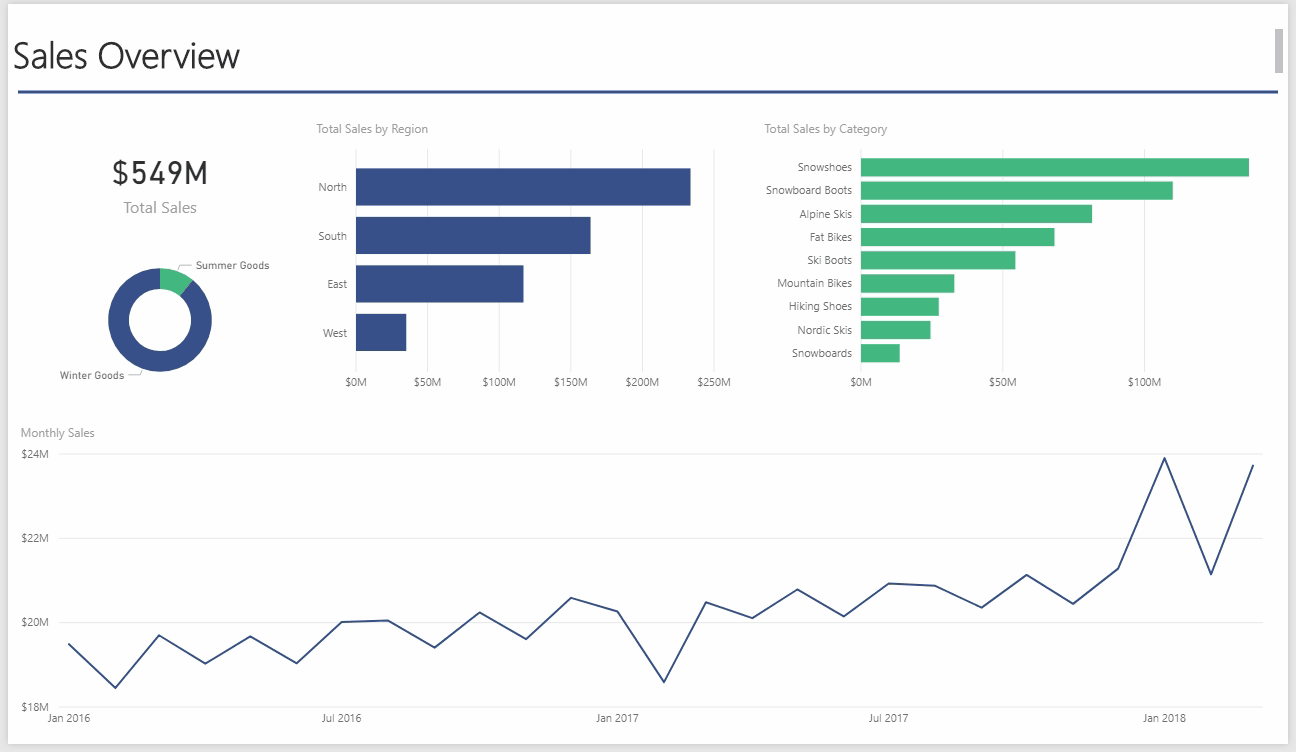
Satu hal hebat tentang Power BI adalah Tanya Jawab Bahasa Alami. Untuk mendemonstrasikannya, saya mengunggah model Power BI ke akun Power BI online saya. Dari situs web, saya dapat mengajukan pertanyaan dan Power BI membuat analisis yang sesuai saat saya mengetik:
Tanya Jawab Bahasa Alami
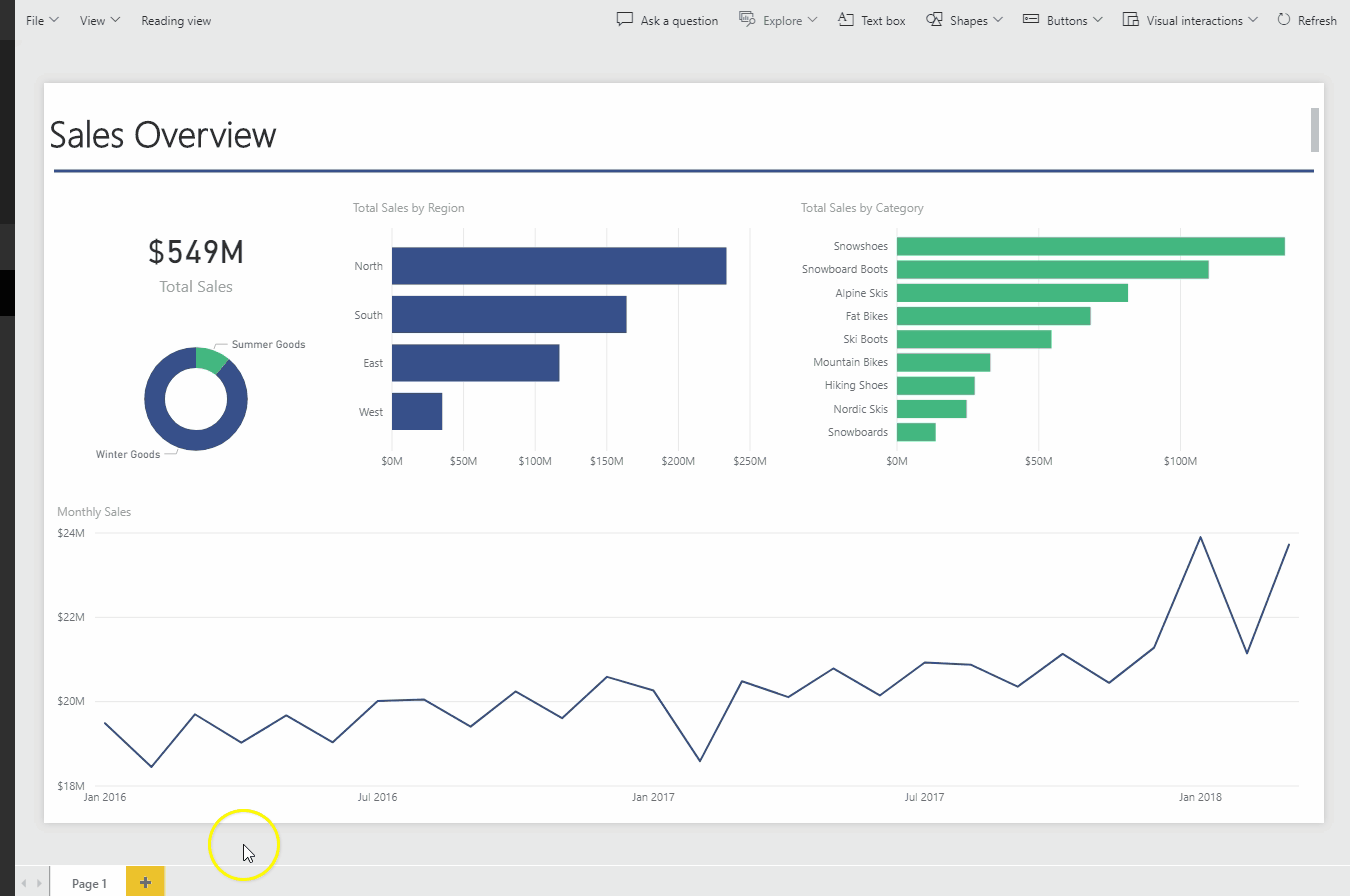
Jenis kemampuan kueri ini memungkinkan pengguna untuk mengajukan pertanyaan tentang model data dan berinteraksi dengan data dengan cara yang lebih mudah daripada di Excel.
Manfaat lain dari Power BI adalah pengembang di Microsoft terus-menerus merilis pembaruan untuknya. Fitur baru, yang banyak diminta pengguna, dikeluarkan setiap bulan. Yang terbaik dari semuanya, ini adalah transisi mulus dari Power Pivot untuk Excel. Jadi, waktu yang Anda investasikan untuk mempelajari rumus DAX dapat diterapkan di Power BI! Untuk analis yang perlu membagikan analisisnya kepada banyak pengguna di berbagai perangkat, Power BI mungkin perlu ditelusuri.
Praktik terbaik
Setelah Anda memulai, ada beberapa praktik terbaik yang harus Anda ikuti.
Yang pertama adalah memutuskan dengan cermat apa yang akan diimpor. Apakah Anda pernah menggunakan alamat rumah penjual? Apakah saya perlu mengetahui alamat email pelanggan saya dalam konteks buku kerja ini? Jika tujuannya adalah untuk menggabungkan data ke dalam dasbor, maka beberapa data yang tersedia tidak akan diperlukan untuk penghitungan tersebut. Menghabiskan waktu untuk mengatur data yang masuk akan sangat meringankan masalah dan penggunaan memori nanti saat kumpulan data Anda diperluas.
Praktik terbaik lainnya adalah mengingat bahwa Power Pivot bukan Excel. Di Excel, kita terbiasa membuat perhitungan dengan terus memperluas lembar kerja kita ke kanan. Power Pivot untuk Excel paling efisien memproses data jika kita membatasi keinginan untuk takdir yang nyata ini. Daripada terus membuat kolom terhitung di sebelah kanan data Anda, pelajari cara menulis pengukuran di panel bawah. Kebiasaan ini akan memastikan ukuran file yang lebih kecil dan komputasi yang lebih cepat.
Akhirnya, saya akan menyarankan menggunakan nama bahasa Inggris biasa untuk ukuran. Yang ini butuh waktu lama untuk saya adopsi. Saya menghabiskan beberapa tahun pertama membuat nama seperti SumExpPctTotal , tetapi begitu orang lain mulai menggunakan buku kerja yang sama, saya harus menjelaskan banyak hal. Sekarang, ketika saya memulai buku kerja baru, saya menggunakan nama ukuran seperti Expense Line Item as Percent of Total Expenses . Meskipun namanya lebih panjang, lebih mudah digunakan oleh orang lain.
Kasus Penggunaan Dunia Nyata
Dalam artikel ini saya hanya menyajikan beberapa cara di mana Power Pivot untuk Excel memungkinkan Anda mengambil langkah penting di luar Excel biasa. Saya pikir akan berguna untuk menyoroti beberapa kasus penggunaan dunia nyata di mana saya menemukan Power Pivot untuk Excel sangat berguna.
Berikut adalah beberapa:
- Menganalisis kinerja portofolio aset yang besar selama rentang waktu yang bervariasi: Karena Power Pivot untuk Excel memungkinkan kami menentukan ukuran yang membandingkan periode waktu dengan periode sebelumnya, kami dapat dengan cepat memiliki kuartal-ke-kuartal, tahun-ke-tahun, dan kinerja bulan-ke-bulan semua secara bergulir dengan menulis hanya beberapa ukuran.
- Meringkas data akuntansi menggunakan tingkat agregasi yang disesuaikan: Dengan mengidentifikasi setiap item baris buku besar berdasarkan nama, kategori, dan laporan keuangan, laporan dapat dengan cepat dibuat yang menyertakan item baris yang sesuai.
- Rantai dapat mengidentifikasi penjualan toko yang sama: Menggunakan tabel yang memetakan saat toko online, hasil keuangan dapat dibandingkan berdasarkan toko yang sama.
- Menentukan kinerja yang berlebih dan kurang dalam penjualan: PivotTable dapat dibuat yang menyoroti lima SKU teratas dan lima SKU terbawah berdasarkan penjualan, margin kotor, kerangka waktu produksi, dll.
- Pengecer dapat menentukan tabel kalender yang menggunakan konfigurasi 4-4-5: Dengan menggunakan tabel tanggal khusus, pengecer dapat menetapkan setiap hari ke bulan 4-4-5 tertentu dengan mudah, kemudian hasil penjualan harian dapat dimasukkan ke bulan yang sesuai.
Dari Spreadsheet Kikuk hingga Buku Kerja Modern
Sebagai analis keuangan, kami diharuskan untuk melakukan perhitungan kompleks pada kumpulan data yang terus berkembang. Karena Excel sudah menjadi alat analitik default, kurva pembelajaran Power Pivot menjadi mudah, dan banyak fungsi yang mencerminkan fungsi asli Excel.
Dengan penggunaan fungsi CUBE, Power Pivot untuk Excel menyatu dengan mulus ke dalam buku kerja Excel Anda yang sudah ada. Keuntungan efisiensi komputasi tidak dapat diabaikan. Dengan asumsi kecepatan pemrosesan 20% lebih cepat, yang konservatif, analis keuangan yang menghabiskan enam jam sehari dalam Excel dapat menghemat 300 jam setahun!
Selain itu, kami sekarang dapat menganalisis kumpulan data yang jauh lebih besar daripada sebelumnya dengan Excel tradisional kami. Dengan model yang dirancang secara efisien, kami dapat dengan mudah memiliki 10x jumlah data yang sebelumnya diizinkan di Excel tradisional, sambil mempertahankan kelincahan analitis yang cepat. Dengan kemampuan untuk mengonversi model dari Power Pivot ke SSAS Tabular, jumlah data yang dapat diproses adalah 100–1.000 kali lipat dari yang dapat kami capai di Excel.
Kemampuan Power Pivot untuk Excel untuk melakukan perhitungan secepat kilat pada data dalam jumlah besar dan tetap mempertahankan kemampuan untuk menyelami detail dapat mengubah analisis keuangan dari spreadsheet yang kikuk menjadi buku kerja modern.
Jika Anda tertarik untuk mencoba Power Pivot untuk Excel, di bawah ini adalah beberapa bahan yang berguna untuk Anda mulai.
Referensi dan Panduan yang Berguna
Collie, R., & Singh, A. (2016). Power Pivot dan Power BI: Panduan pengguna Excel untuk DAX, Power Query, Power BI & Power Pivot di Excel 2010-2016. Amerika Serikat: Makro Suci! Buku.
Ferrari, A., & Russo, M. (2015). Panduan definitif untuk DAX: Kecerdasan bisnis dengan Microsoft Excel, Layanan Analisis SQL Server, dan Power BI. Amerika Serikat: Microsoft Press, AS.
